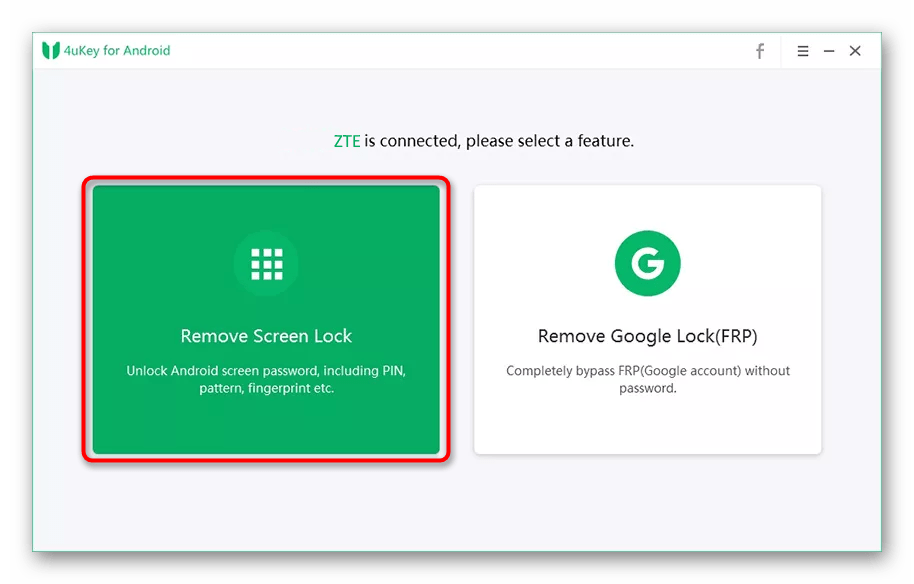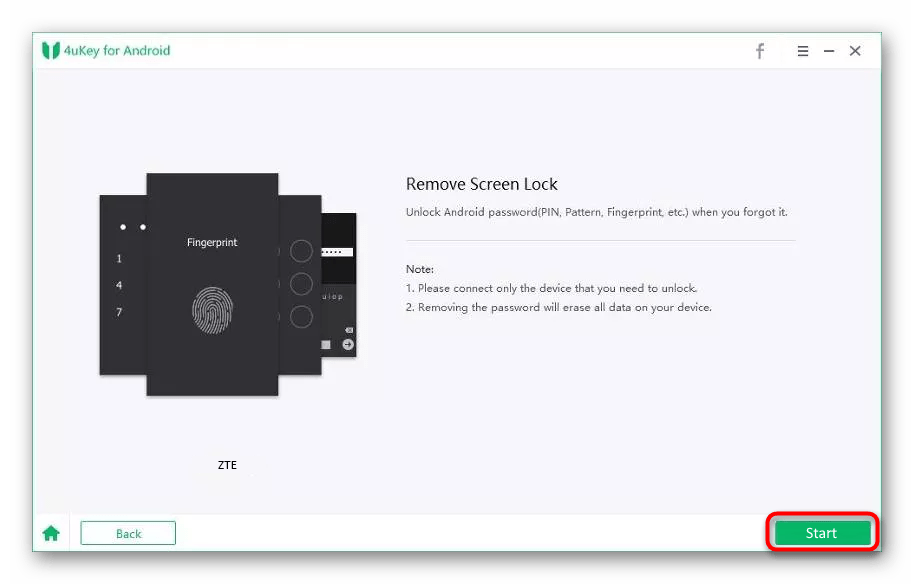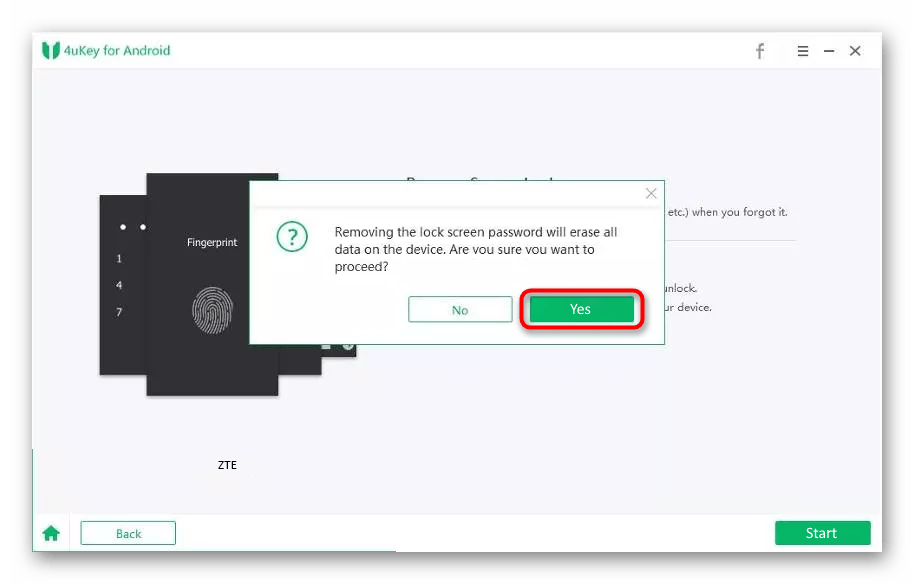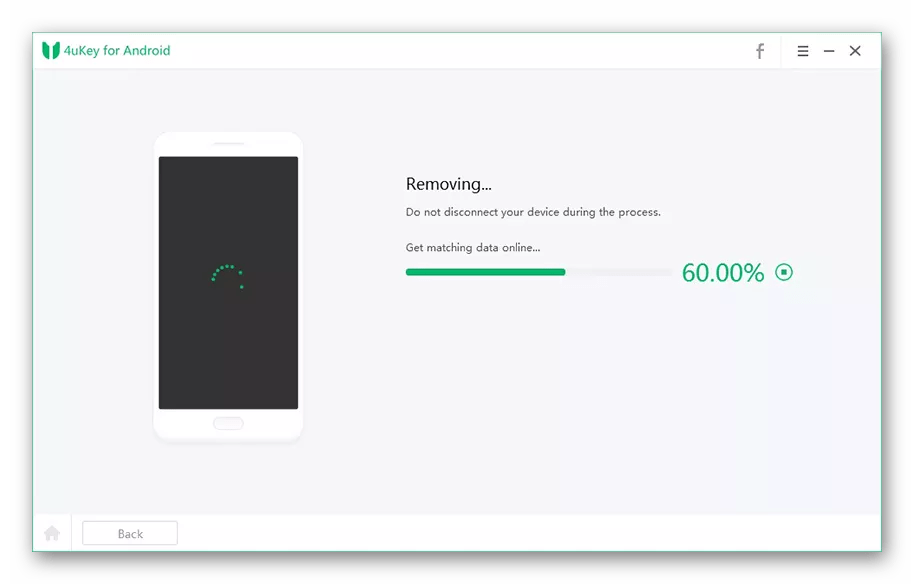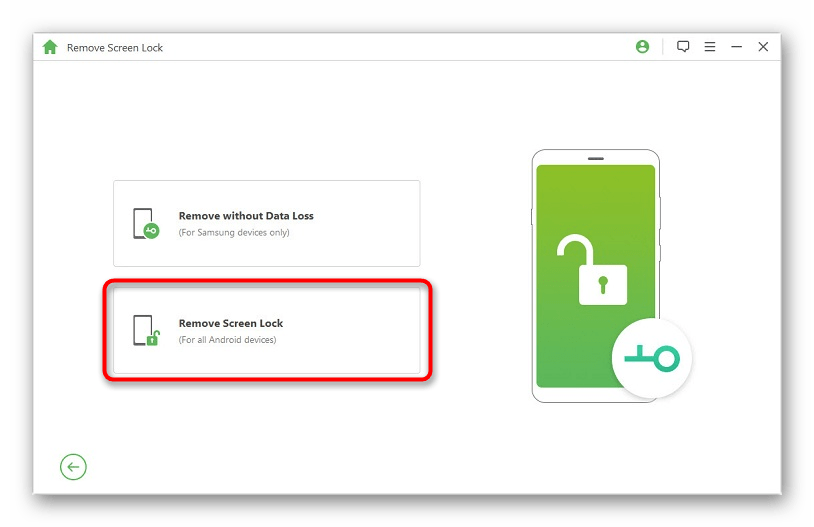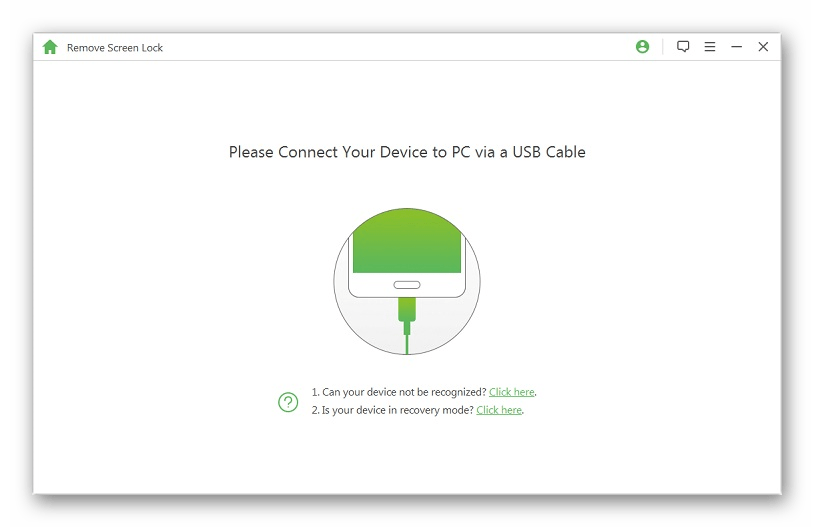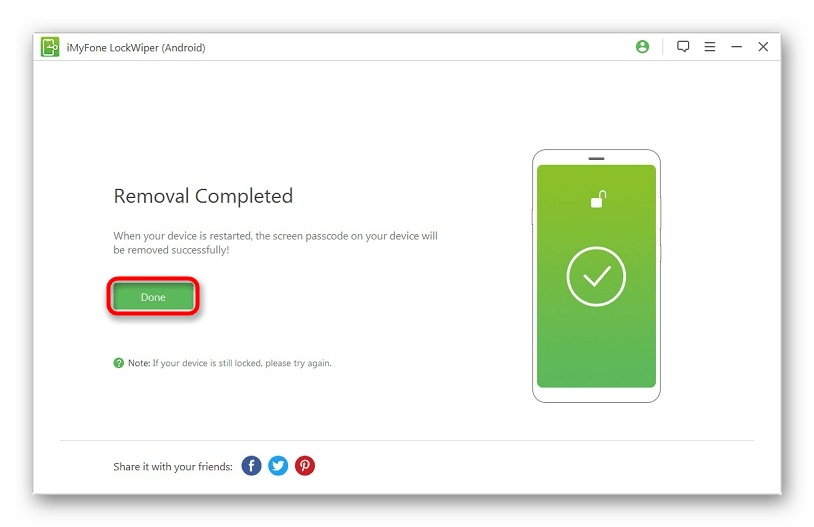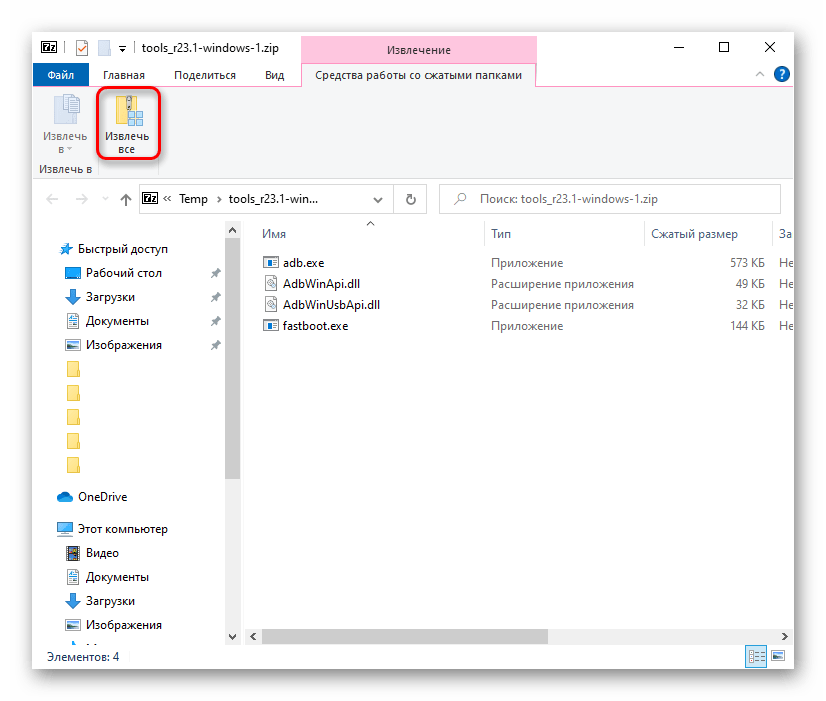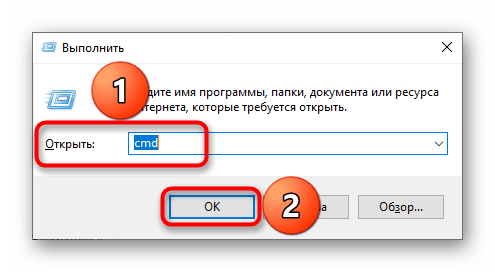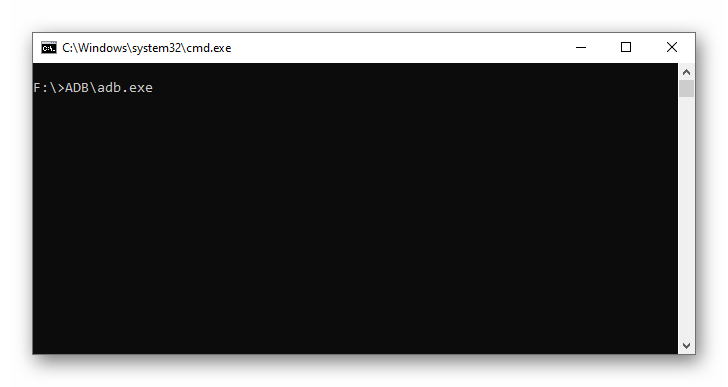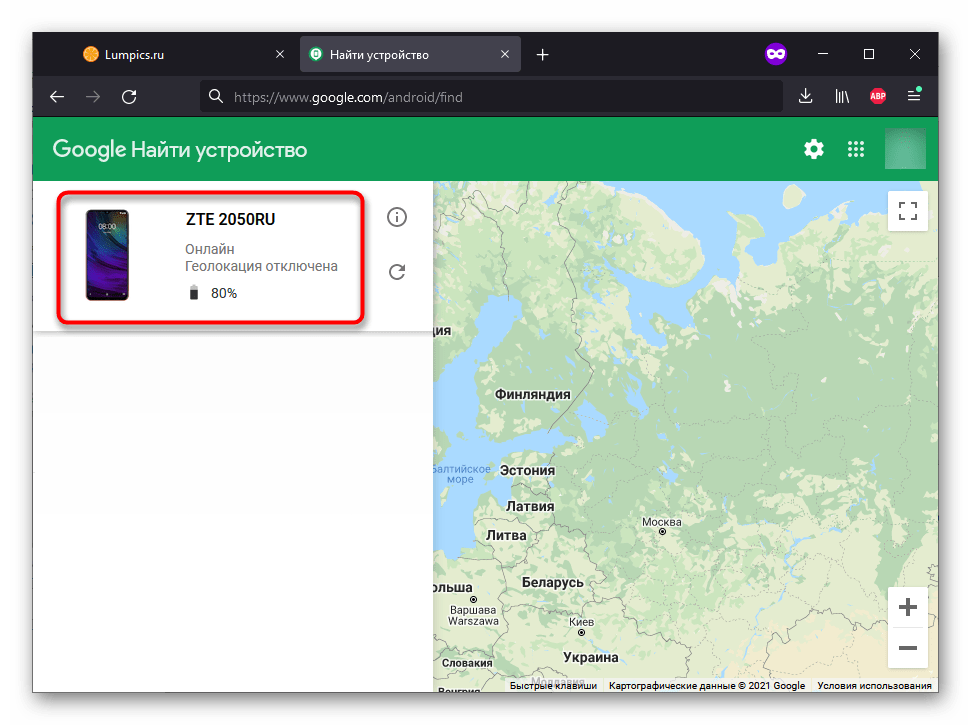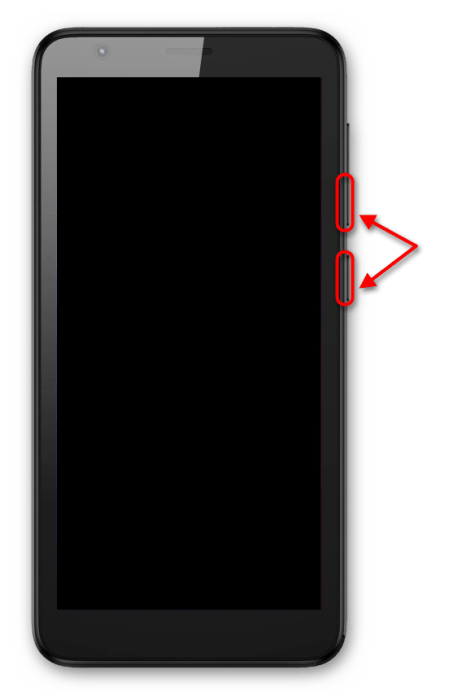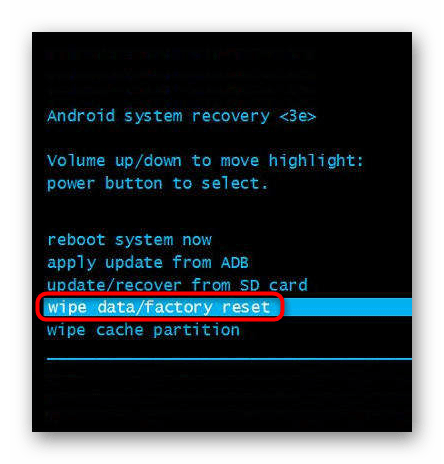- Как снять графический ключ на смартфоне ZTE
- Способ 1: Специализированные программы
- Вариант 1: 4uKey for Android
- Вариант 2: iMyFone LockWiper (Android)
- Способ 2: Android Debug Bridge
- Способ 3: Сброс до заводских настроек
- Вариант 1: «Найти устройство»
- Вариант 2: Меню Recovery
- Способ 4: Google-аккаунт
- Четыре метода обхода блокировки экрана на телефонах ZTE
- Как обойти экран блокировки на телефоне ZTE с помощью Google Find My Device
- Как обойти экран блокировки телефона ZTE с помощью ADB
- Восстановите заводские настройки телефона ZTE, чтобы обойти экран блокировки
- Используйте стороннее программное обеспечение
Как снять графический ключ на смартфоне ZTE
Способ 1: Специализированные программы
Приложения, позволяющие снять защиту с девайса, зачастую являются платными, но у большинства их них есть ознакомительная версия. Все рассмотренные далее способы требуют подключения к компьютеру по оригинальному USB-кабелю, поддерживающему не только зарядку, но и передачу данных.
Обратите внимание! Условиями использования программного обеспечения подразумеваются снятие блокировки исключительно на собственном мобильном устройстве. В любом другом случае вы сами несете юридическую ответственность за собственные действия.
Вариант 1: 4uKey for Android
Программа обладает демонстрационной версией, наделённой достаточной функциональностью для решения проблемы из темы статьи.
- Соедините компьютер и смартфон по USB.
- На стартовом экране выберите вариант «Remove Screen Lock».
Ознакомьтесь с информацией о том, что будет сделано (произойдёт полная очистка настроек девайса и файлов, установленных пользователем), и кликните «Start».
Подтвердите действия, щёлкнув «Yes».
Воспользуйтесь кнопкой «Done», чтобы закрыть Tenorshare 4uKey.

Вариант 2: iMyFone LockWiper (Android)
Ещё одно решение, схожее с предыдущим, подойдёт для разблокировки любого телефона на Android.
- Открыв приложение, щёлкните «Remove Screen Lock». Вариант «Remove without data loss» доступен только обладателям девайсов бренда Samsung.
Выберите марку и модель девайса, после чего кликните «Start to unlock».
По завершении процесса нажмите «Done».
Важно! Старайтесь не трогать кабель без надобности, чтобы избежать разрывов подключения.
Способ 2: Android Debug Bridge
ADB предоставляет широкие возможности взаимодействия с системой через ПК.
Обратите внимание! Способ работает только при доступности отладки по USB. Если функция не активировалась ранее, представленная ниже инструкция не подойдёт.
- Загрузив ADB с официального сайта, откройте пакет с помощью любого архиватора. С этой задачей справится также встроенный Проводник. Нажмите кнопку «Извлечь все».
Щёлкните «Обзор…», чтобы перейти к выбору директории.
Откройте существующий пустой каталог или создайте новый. Воспользуйтесь кнопкой «Выбор папки», чтобы файлы были извлечены сюда.
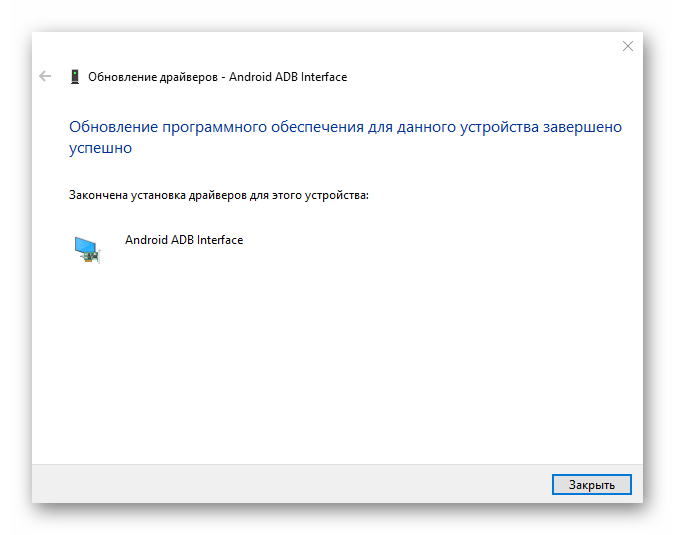
Укажите путь к программе ADB, выбранный на третьем шаге текущей инструкции (например, F:\ADB\adb.exe ), но ничего не нажимайте.
Удалите файл, содержащий данные для входа, добавив к предыдущей строке ADB shell rm /data/system/gesture.key и воспользовавшись клавишей Enter. Для быстрой вставки текста в консоль используйте правую кнопку мыши.
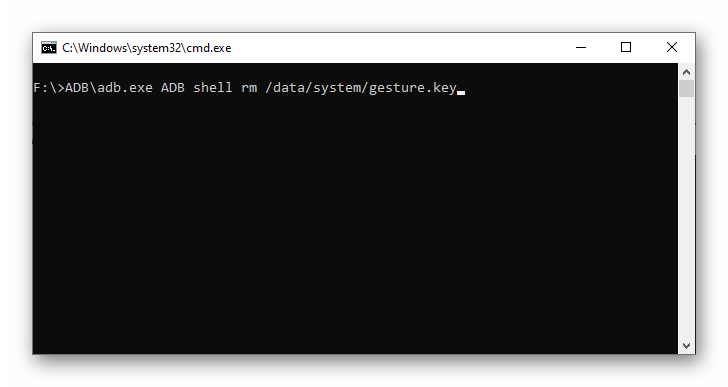
Способ 3: Сброс до заводских настроек
Метод обладает стопроцентной эффективностью, однако рекомендуется к использованию только в качестве крайней меры.
Важно! Действия, описанные ниже, приведут к полной очистке встроенного хранилища от находящихся на нём файлов, не относящихся к работе операционной системы. Процесс не повлечёт за собой форматирование microSD-карты.
Вариант 1: «Найти устройство»
Сервис от Google позволяет взаимодействовать с девайсом онлайн. Он задумывался как панель управления телефоном в случае его кражи либо утери, однако представленная функциональность позволяет также использовать решение для сброса графического ключа.
Обратите внимание! Способ не сработает, если телефон не подключён к интернету.
- Используя кнопку выше, откройте страницу ресурса Find My Device. Если понадобится, авторизуйтесь, введя логин (email либо номер телефона) и пароль.
Подождите, пока Google обновит сведения об устройствах. Как только процесс закончится, щёлкните название девайса в левом меню.
Выберите действие «Очистить устройство». Возможно, понадобится ввести пароль от профиля снова. Действие необратимо!
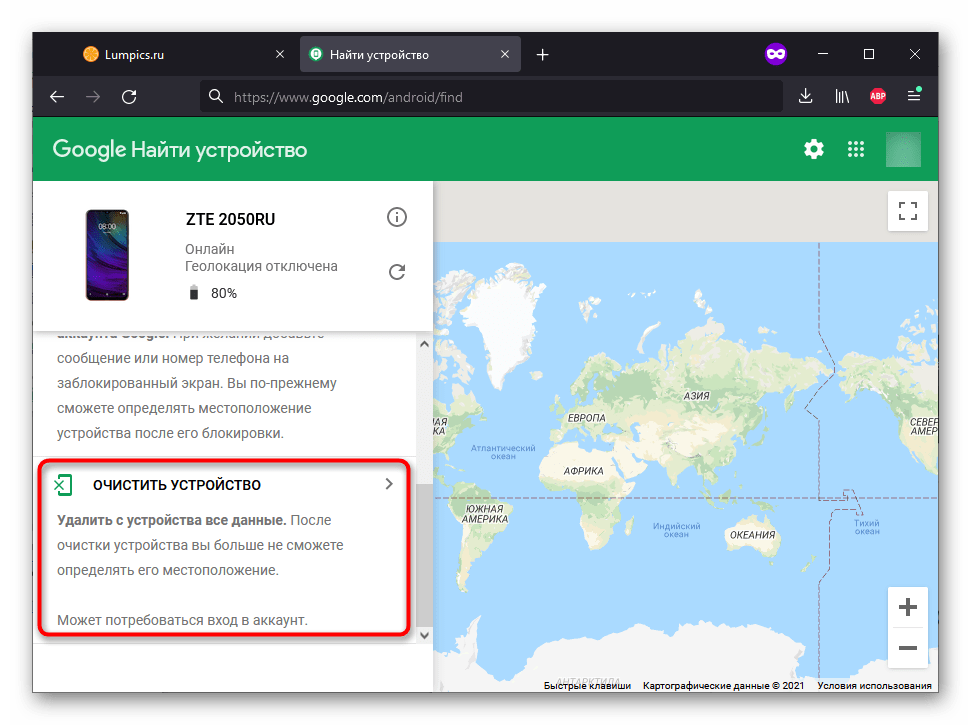
Вариант 2: Меню Recovery
Для удаления графического ключа можно задействовать возможности режима восстановления, предусмотренного во всех Андроид-смартфонах.
- Выключите телефон. После завершения его работы используйте комбинацию клавиш «уменьшение громкости» и «блокировка экрана». Удерживайте кнопки в течение нескольких секунд.
Перемещаясь между пунктами меню с помощью кнопок управления громкостью и подтверждая действие блокировкой, нажмите «Wipe data/factory reset».
Среди множества вариантов «No», представленных в таком количестве для защиты от случайных нажатий, выберите «Yes».
Перезагрузите устройство после завершения очистки. Для этого задействуйте опцию «Reboot system now». Далее понадобится выполнить первичную настройку девайса, как после покупки.

Способ 4: Google-аккаунт
Этот порядок действий актуален на телефонах с Android 4.4 и более ранними версиями. В рамках инструкции следует специально дойти до лимита, вводя неверные комбинации, после чего возникнет счётчик времени до следующей попытки ввода графического ключа. Тогда же появится предложение сброса защиты через настройки учётной записи Google, которым и следует воспользоваться.
Помимо этой статьи, на сайте еще 12473 инструкций.
Добавьте сайт Lumpics.ru в закладки (CTRL+D) и мы точно еще пригодимся вам.
Отблагодарите автора, поделитесь статьей в социальных сетях.
Источник
Четыре метода обхода блокировки экрана на телефонах ZTE
Поразительная способность многих молодых людей запоминать бесчисленные пины, пароли и шаблоны — это навык, который человечество должно было развить за последнее десятилетие или около того. До этого обычному человеку приходилось запоминать некоторые важные даты, такие как дни рождения и годовщины, номер или два телефона и, возможно, пин-код кредитной карты. Однако наше восхищение — граничащее с одержимостью — безопасностью и конфиденциальностью изменило все это.
Теперь нам нужно установить пароль почти для каждого устройства, которым мы владеем, и для каждой службы, которую мы используем; Netflix, Hulu, банковские счета, учетные записи электронной почты, телефоны, планшеты — список практически бесконечен. Вполне естественно, что те из нас, кто не привык к этой информационной перегрузке, в конечном итоге забудут пароль и будут заблокированы от чего-то важного.
Это последнее, с чем мы поможем вам в этой статье. В частности, что делать, если ваше устройство Android заблокировано. А учитывая, что ZTE — очень популярный и многообещающий бренд, мы сосредоточимся на нем. Итак, вот список того, что вы можете сделать, если вам нужно обходить экран блокировки на телефоне ZTE.
Вы можете проверить это руководство здесь если у вас телефон Android другой марки.
Навигация:
Как обойти экран блокировки на телефоне ZTE с помощью Google Find My Device
Сначала мы попробуем что-то, что практически не требует технических знаний. Что мы попытаемся сделать, так это использовать Google «Find My Device функции обойти экран блокировки на вашем ZTE.
Единственная загвоздка в том, что вы должны были привязать учетную запись Google к своему телефону ZTE. Тем не менее, для современных устройств это почти обычное дело, поскольку на них используется большинство функций, например Карты Гугл и горизонтальное распределение Play Маркет требуется войти в учетную запись Google.
Что тебе необходимо сделать:
- Погуглите термин » Find My Device «на любом устройстве с браузером.
- Войдите в Google, используя данные своей учетной записи Google, если вы еще не в ней. Помните, что она должна быть такой же, как и на заблокированном ZTE.
- Затем вы найдете список, в котором показаны все устройства, связанные с этой учетной записью Google. Выберите заблокированное устройство и нажмите » Стереть устройство «.
Это должно стереть экран блокировки вашего устройства и удалить его из списка устройств, связанных с этой учетной записью Google. Ваши данные останутся в безопасности. Если этого не произойдет, не волнуйтесь, у нас еще есть пара вещей, которые нужно попробовать.
Как обойти экран блокировки телефона ZTE с помощью ADB
Вторая альтернатива — одно из наиболее сложных исправлений. Необходимо, чтобы пользователь включил отладку по USB на своем устройстве ZTE. Отладка — это специальный режим, который обычно используется разработчиками, чтобы помочь им протестировать программное обеспечение, а затем исправить мелкие ошибки на ходу. В некотором смысле он позволяет напрямую вводить код в систему устройства.
Мы будем использовать эту же функцию для обойти экран блокировки на нашем устройстве ZTE и убрать его «изнутри».
Что тебе необходимо сделать:
- Загрузите ADB на свой компьютер с их веб-сайта. Полное название — Android Debug Bridge.
- Как только он выйдет из строя, запустите ADB.
- Загрузите файлы, необходимые для вашей модели ZTE.
- Подключите ZTE к компьютеру и дождитесь, пока он распознается. Если USB Debug не активирован, ничего не произойдет.
- Затем перейдите в строку поиска на своем компьютере и введите » CMD .
- Введите » Оболочка ADB rm /data/system/gesture.key «и ударил» Enter .
Восстановите заводские настройки телефона ZTE, чтобы обойти экран блокировки
Если два метода, которые мы пробовали ранее, не сработали, мы перейдем к чему-то более сильному. Фактически, сброс ZTE до заводских настроек определенно позволит вам снова использовать свой телефон, но он также удалит все данные на нем.
Тем не менее, это один из самых эффективных методов, и если вы решите сделайте резервную копию данных на вашем телефоне, вы также сводите на нет один из его главных недостатков — потерю всех файлов.
Что тебе необходимо сделать:
- Выключите свой ZTE.
- Нажмите Включения и Увеличить громкость кнопки одновременно.
- Вскоре после этого вы увидите режим восстановления в виде списка параметров. Там перейдите к Сбросить телефон / Стереть данные используя Кнопки громкости и выберите его с помощью кнопка питания .
- Ваш ZTE перезагрузится после полной очистки ваших данных.
Используйте стороннее программное обеспечение
На этот раз мы снова выберем сторонний вариант. Однако на этот раз все не так сложно или запутанно. На самом деле 4uKey для Android поможет вам снимите экран блокировки с любого устройства, включая ZTE.
Более того, он работает 100% времени и чрезвычайно удобен в использовании. И если вы последовали нашему совету о создание резервной копии вашего ZTE, вам даже не придется беспокоиться о потере данных.
Вот как им пользоваться.
- Загрузите и установите 4uKey-Android с помощью кнопок ниже.
Источник